WhatsApp Backup Extractor: Olvassa el a WhatsApp Backup Online-t
Szerette volna valaha is kényelmesebben, számítógépén olvasni WhatsApp üzeneteit? Vagy az is előfordulhat, hogy régebbi, esetleg archivált üzeneteket szeretne visszaállítani, mert tartalmaznak valamit, amire emlékeztetni szeretné magát. Örömmel kell tudnia, hogy lehetséges információkat kinyerni a WhatsApp biztonsági másolatából, és megtenni ezeket a dolgokat.
Amire szüksége van, az egy WhatsApp biztonsági másolat-kivonó. Jól hangzik? Ez jó, és végigvezetjük a lépéseken, hogy pontosan azt tedd, amit szeretnél. Nem arról van szó, hogy ki kell bontani a teljes WhatsApp biztonsági másolatot. Ez egy olyan eset, amikor lehetőséget adunk néhány vagy az összes kívánt üzenet kiválasztására.
- 1. rész. iOS WhatsApp Backup Extractor
- 2. rész. iOS WhatsApp átvitel, biztonsági mentés és visszaállítás
- 3. rész. Android WhatsApp Backup Extractor
- 4. rész. WhatsApp Backup Viewer – Backuptrans
1. rész. iPhone Backup Extractor WhatsApp
Mi a Wondershare-nél régóta dolgozunk azon, hogy olyan eszközöket állítsunk elő, amelyek segítségével okostelefonjával együtt élheti át a jó és a rossz időket. Ezen eszközök egyike az DrFoneTool – Adat-helyreállítás (iOS). Ez egy olyan program, amely lehetővé teszi a WhatsApp üzenetek egyszerű kivonatát magából az iPhone-járól, vagy egy iTunes vagy iCloud biztonsági másolatból. Úgy gondoljuk, hogy ennek minden helyzetre ki kell terjednie.

DrFoneTool – Adat-helyreállítás (iOS)
A világ első iPhone biztonsági mentési kivonója a WhatsApp számára.
- Rugalmas adatok kinyerése iOS-eszközökről, iTunes biztonsági mentésről és iCloudról.
- Kivonhatja a WhatsApp üzeneteket, fényképeket, videókat, névjegyeket, üzeneteket, jegyzeteket, hívásnaplókat stb.
- Engedélyezze az adatok előnézetét és szelektív exportálását.
- Mentse az exportált adatokat olvasható fájlként.
- Támogatja az iPhone, iPad és iPod touch összes modelljét. Kompatibilis az iOS 13-mal.

Három út, megoldás létezik.
Első megoldás – WhatsApp üzenetek kibontása az iPhone készülékről
Lépés 1: Töltse le és indítsa el a DrFoneTool-t, és USB-kábellel csatlakoztassa iPhone-ját a számítógéphez.

A DrFoneTool műszerfala – egyszerű és áttekinthető.
Ezután kattintson az „Adat-helyreállítás” elemre a DrFoneTool eszközökben, és a következő ablaknak kell megjelennie.

Lépés 2: Kattintson a „Szkennelés indítása” gombra az eszköz vizsgálatának megkezdéséhez.

Az összes rendelkezésre álló adat jól látható.
Lépés 3: Amint a szkennelés befejeződött, az eszközön talált összes adat megjelenik a fent látható módon. Válassza ki azokat a WhatsApp-üzeneteket, amelyeket látni szeretne a számítógépén, majd kattintson a „Helyreállítás számítógépre” lehetőségre, és a rendszer elmenti őket a számítógépére.

Csakúgy, mint az Ön iPhone-ja, úgy gondoljuk, hogy a szoftverünk is gyönyörű.
Második megoldás – A WhatsApp üzenetek kibontása az iTunes biztonsági másolatból
Lépés 1: Szinkronizálja iPhone-ját az iTunes-szal. Futtassa a DrFoneTool eszközkészletet, kattintson az „Adat-helyreállítás” elemre, majd válassza a „Helyreállítás az iTunes biztonsági mentési fájlból” lehetőséget.

A számítógépén található biztonsági mentési fájlok.
Lépés 2: Válassza ki az üzeneteit tartalmazó iTunes biztonsági mentési fájlt, majd kattintson a „Vizsgálat indítása” gombra.
Lépés 3: Amint a vizsgálat befejeződött, megjelenik a kiválasztott biztonsági másolat összes fájlja. Válassza ki a kicsomagolni kívánt WhatsApp-üzeneteket, és kattintson a „Helyreállítás számítógépre” gombra, hogy elmentse őket a számítógépére.
Milyen zseniális ez? Ahogy már mondtuk, úgy gondoljuk, hogy a DrFoneTool eszközei kiválóan alkalmasak az iPhone, iPad vagy iPod Touch mindenféle feladatának elvégzésére, amelyek sokféle módon segítenek Önnek.
Harmadik megoldás – Vegye ki a WhatsApp biztonsági másolatát az iCloudból
Lépés 1: Kattintson a „Helyreállítás az iCloud biztonsági mentési fájlból” lehetőségre, majd jelentkezzen be iCloud-fiókjába.

Lépés 2: Válassza ki azt az iCloud biztonsági mentési fájlt, amely a kívánt WhatsApp-üzeneteket tartalmazza, és töltse le.

Az iCloud összes biztonsági másolatát a DrFoneTool megjeleníti.
A megjelenő felugró ablakban jelölje be a „WhatsApp” és a „WhatsApp Attachments” elemet. Ha csak e két elem mellett tesz egy pipát, időt takarít meg azzal, hogy csak ezeket a fájlokat tölti le.

Lépés 3: Kattintson a „Tovább” gombra az iCloud-fájl szkenneléséhez. A szkennelés befejezése után válassza ki a kicsomagolni kívánt WhatsApp-üzeneteket, és kattintson a „Visszaállítás számítógépre” gombra, hogy elmentse őket a számítógépére.
A Wondershare 15 éve dolgozik azon, hogy segítsen Önnek digitális életében. Van még egy eszközünk, amelyről szeretnénk beszámolni.
2. rész. WhatsApp biztonsági mentés és visszaállítás (iOS)
Leírtuk, hogyan lehet szkennelni és visszaállítani a meglévő, sőt törölt üzeneteket a WhatsApp alkalmazásból. A másik WhatsApp biztonsági mentés megjelenítő amelyet hasznosnak találhat a DrFoneTool – WhatsApp Transfer. Biztonsági másolatot készíthet és szelektíven exportálhatja a WhatsApp tartalmát. Ezen túlmenően a fájlok kicsomagolásra kerülnek és olvasható formátumban mozgathatók. Számítógépén vagy bármely más eszközön olvashatók.

DrFoneTool – WhatsApp Transfer
Egy kattintással átviheti a WhatsApp-adatokat iPhone-ról a számítógépére
- Egyszerű, gyors és biztonságos.
- Az iOS WhatsApp üzeneteinek biztonsági mentése, olvasása vagy exportálása számítógépekre.
- Állítsa vissza az iOS WhatsApp biztonsági másolatát bármely okostelefonra.
- Vigye az iOS WhatsApp alkalmazást iPhone / iPad / iPod touch / Android készülékekre.
- 100%-ban biztonságos szoftver, nem károsítja a számítógépet vagy az eszközt.
Ez a zseniális eszköz nagyon könnyen használható.
Lépés 1: Töltse le és telepítse DrFoneTool – WhatsApp Transfer a számítógépeden. Futtassa a programot, és csatlakoztassa iPhone, iPad vagy iPod touch készülékét a számítógépéhez.
Lépés 2: A DrFoneTool eszközök közül válassza a „WhatsApp Transfer” lehetőséget.
Ekkor megjelenik az alábbi ablak. Csak válassza ki a „WhatsApp üzenetek biztonsági mentése” lehetőséget az alábbi ablakban.

Négy nagyszerű választás.
Lépés 3: Ezután elindul a WhatsApp biztonsági mentési folyamata. Néhány perc múlva a biztonsági mentési folyamat befejeződik.

Biztonsági mentés feldolgozása
A WhatsApp-üzeneteinek megtekintéséhez kattintson a „Megtekintés” gombra.

Siker!
Lépés 4: Ezen túlmenően a választott WhatsApp-tartalom a „Visszaállítás számítógépre” gombra kattintva exportálható számítógépére vagy másik számítógépére, és HTML-, CSV- vagy Vcard-fájlként menthető. Ezeket közvetlenül a számítógépén olvashatja el.

Milyen zseniális ez?
A Wondershare-nél nemcsak hasznos eszközöket gyártunk iOS-hez, hanem ugyanilyen gondot fordítunk az Androidot futtató telefonokat használó eszközökre is.
2. rész. WhatsApp Backup Extractor Android
Az Android-felhasználók számára a megfelelő eszköz a WhatsApp-üzenetek szelektív kinyeréséhez az eszközről DrFoneTool – Adat-helyreállítás (Android).

DrFoneTool – Adat-helyreállítás (Android)
Android WhatsApp Backup Extractor egy kattintással
- Ingyenesen tekintse meg a kivont WhatsApp-üzenetek előnézetét a számítógépen.
- Fényképek, videók, névjegyek, üzenetek, hívásnaplók, WhatsApp-üzenetek és egyebek helyreállítása.
- Kompatibilis 6000+ androidos eszközzel.
Kövesse az alábbi lépéseket, hogy elolvashassa WhatsApp-üzeneteit a számítógépén, és így tovább.
Lépés 1: Töltse le és telepítse a DrFoneTool – Data Recovery (Android) programot a számítógépére, majd kövesse ezeket az egyszerű lépéseket a WhatsApp üzenetek kibontásához. Indítsa el a DrFoneTool eszközkészletet, majd csatlakoztassa telefonját USB-kábellel.

Lépés 2: A következő lépéshez engedélyeznie kell az USB hibakeresést, hogy a program közvetlenül kommunikálhasson az eszközzel. Ez alapkövetelmény az Android telefonoknál, de ennek módja változatonként változik. Egy gyors keresés a „hibakeresés” kifejezésre és a telefon modelljére vagy az Android verziójára hamarosan megmondja, hogy pontosan mire van szükség, ha még nem tudja.

Igen! Engedélyezni kell az USB hibakeresést.
Csak lehetővé teszi a telefon számára a kommunikáció fogadását.
Lépés 3: A következő DrFoneTool ablakban válassza a WhatsApp üzenetek és mellékletek elemet, majd kattintson a „Tovább” gombra a szkennelés megkezdéséhez.

Van választási lehetőséged.
Lépés 4: A vizsgálat befejezése után az összes WhatsApp üzenet megjelenik a következő ablakban. Csak azokat az üzeneteket válassza ki, amelyeket ki szeretne bontani, majd kattintson a „Helyreállítás” gombra, hogy elmentse őket a számítógépére.

Ahogy ígértem – az összes WhatsApp üzeneted!
Könnyű. Ez csak akkor könnyű, ha megfelelő eszközt használ. A DrFoneTool ezt és más feladatokat is megkönnyíti.
4. rész. WhatsApp Backup Viewer – Backuptrans
Az utolsó részben egy másik módszert szeretnénk bemutatni hogyan kell elolvasni a WhatsApp biztonsági másolatát., Backuptrans a WhatsApp beszélgetések megtekintéséhez a számítógépen. Az alábbiakban bemutatjuk, hogyan használhatja a Backuptrans-t a WhatsApp biztonsági másolatból származó csevegési üzenetek visszafejtésére és olvasására.
Lépés 1: Az első dolog, amit meg kell tennie, meg kell találnia a WhatsApp biztonsági mentési fájlját, és másolnia kell a számítógépére. Ezt úgy teheti meg, hogy csatlakoztatja eszközét a számítógéphez, navigál a biztonsági mentés helyére, majd másolja a fájlt az eszközről a számítógépre.
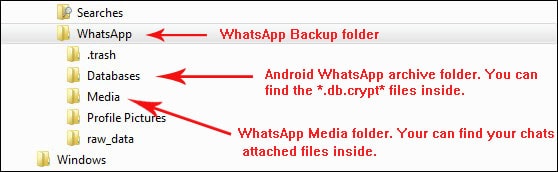
Lépés 2: Futtassa a Backuptranst a számítógépén, majd kattintson a jobb gombbal az adatbázis ikonra az „Android WhatsApp biztonsági mentési adatok importálása” kiválasztásához.

Lépés 3: Válassza ki a titkosított biztonsági mentési fájlt, majd kattintson az „Ok” gombra a folytatáshoz
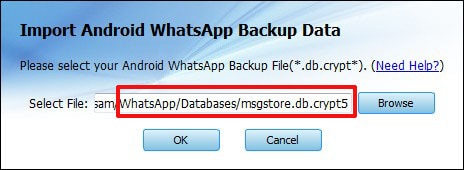
Lépés 4: Előfordulhat, hogy meg kell adnia Android-fiókját a fájl visszafejtéséhez. A folytatáshoz kattintson az „OK” gombra
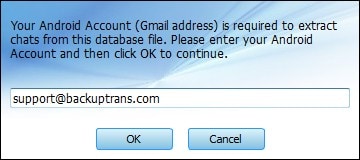
Lépés 5: A fájlban lévő összes üzenet visszafejtésre kerül, és sikeresen kicsomagolásra kerül. Ezután kiválaszthatja az üzenetek exportálását, nyomtatását vagy visszaállítását.
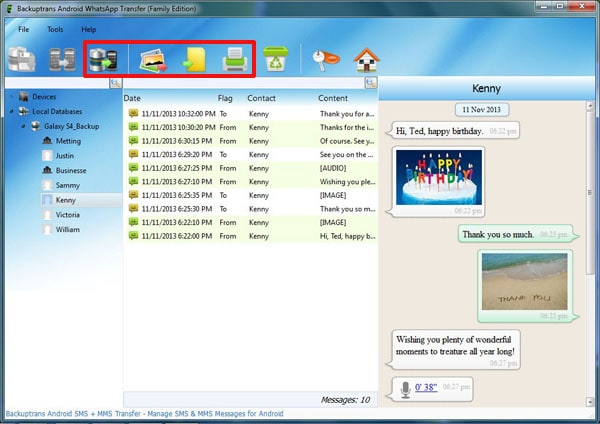
A Backuptransnak megvan a maga stílusa és módja a dolgoknak. Ez egy hatékony eszköz.
Természetesen úgy gondoljuk, hogy az eszközeink a legjobb munkát végzik. Hosszú évek óta dolgozunk azon, hogy megbizonyosodjunk arról, hogy ez így van.
Legfrissebb cikkek

